|
IN BALANCE BLEIBEN
RIMANERE IN EQUILIBRIO
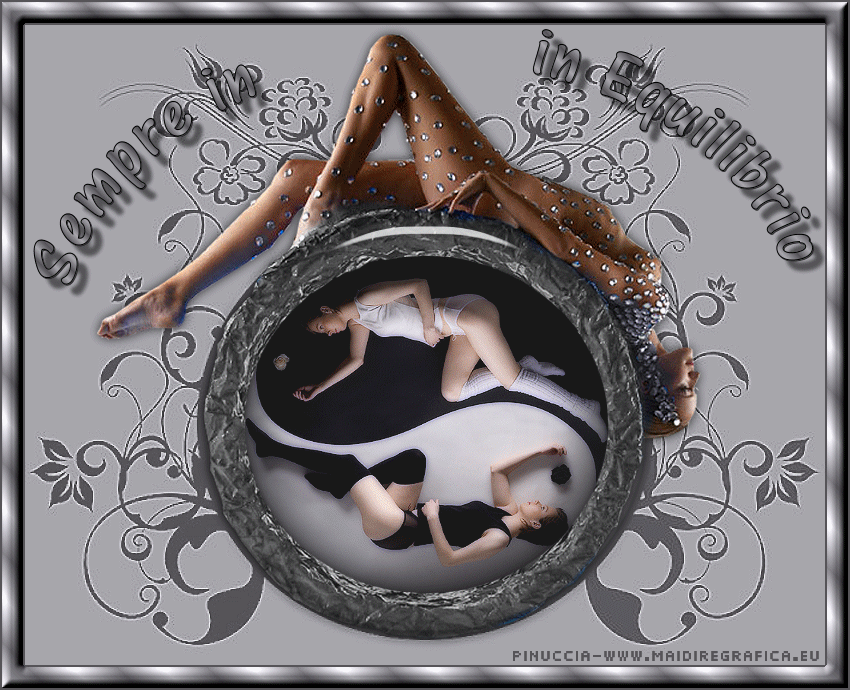
Ringrazio Inge-Lore per avermi permesso di tradurre i suoi tutorial.

qui puoi trovare qualche risposta ai tuoi dubbi.
Se l'argomento che ti interessa non Ŕ presente, ti prego di segnalarmelo.
Questo tutorial Ŕ stato creato con PSP X2, ma pu˛ essere eseguito anche con le altre versioni di PSP.
Per tradurlo, ho usato PSP X.
Il materiale viene da vari gruppi di condivisione. Il copyright appartiene ai rispettivi autori.
Grazie ai creatori dei tubes che mettono a disposizione il loro lavoro in vari gruppi di condivisione.
Rispetta il lavoro degli autori, non cambiare il nome del file e non cancellare il watermark.
Occorrente:
Materiale qui
Per i tubes grazie Querida e Suzie Sgai
Filtri:
Alien Skin Eye Candy 5 Impact - Glass qui
Ti servirÓ anche Animation Shop qui
Metti la selezione nella cartella Selezioni.
Metti il preset Glass_CG nella cartella del Filtro Alien Skin Eye Candy 5 Impact>Settings>Extrude. Se preferisci puoi importarlo direttamente dalla cartella in cui hai scompattato il materiale.
Vedi la scheda del filtro qui e come importare un preset in Eye Candy qui
Apri il resto del materiale in PSP, compresa la maschera.
1. Scegli due colori dai tuoi tube.
Imposta il colore di primo piano con il colore chiaro,
e il colore di sfondo con il colore scuro.
Apri una nuova immagine trasparente 800 x 640 pixels,
e riempila  con il colore di sfondo (tasto destro del mouse). con il colore di sfondo (tasto destro del mouse).
Livelli>Nuovo livello raster.
Riempi  con il colore di primo piano. con il colore di primo piano.
Livelli>Nuovo livello maschera>Da immagine.
Apri il menu sotto la finestra di origine e vedrai la lista dei files aperti.
Seleziona la maschera doodlemaske©ILR, con i seguenti settaggi.

Livelli>Unisci>Unisci gruppo.
Effetti>Effetti di bordo>Aumenta.
Apri "WomanOnBlueWheel_byQuerida310510".
E' attivo il livello Raster 3: Modifica>Copia.
Torna al tuo lavoro e vai a Modifica>Incolla come nuovo livello.
Immagine>Ridimensiona, al 120%, tutti i livelli non selezionato.
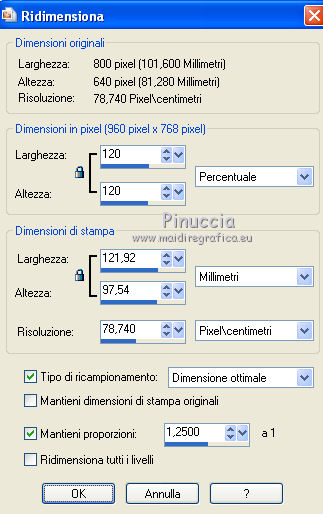
Regola>Messa a fuoco>Metti a fuoco.
Effetti>Effetti 3D>Sfalsa ombra:

Posiziona  correttamente il tube sopra il cerchio preesistente. correttamente il tube sopra il cerchio preesistente.

2. Rinomina questo livello "ani 1".
Livelli>Duplica.
Immagine>Ruota per gradi - 20 gradi a destra.

Posiziona  questa copia esattamente sopra l'originale. questa copia esattamente sopra l'originale.
Rinomina questo livello "ani 1a".
Regola>Messa a fuoco>Metti a fuoco.
Attiva nuovamente il livello "ani 1".
Livelli>Duplica.
Livelli>Disponi>Sposta su.
Rinomina questo livello "ani 1b".
Livelli>Duplica.
Immagine>Ruota per gradi - 20 gradi a sinistra.

Posiziona  correttamente l'immagine come hai fatto prima. correttamente l'immagine come hai fatto prima.
Regola>Messa a fuoco>Metti a fuoco.
Rinomina questo livello "ani 1c".
3. Selezione>Carica/Salva selezione>Carica Selezione da disco.
Cerca e carica la selezione doodlemaske©ILR.
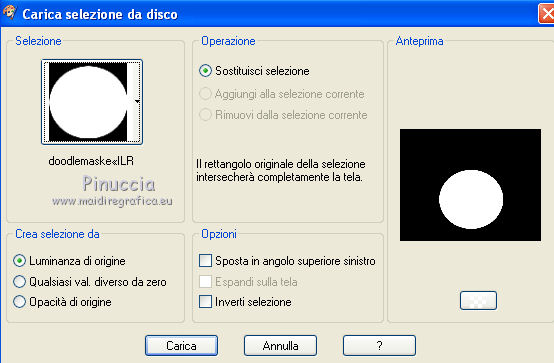
E avrai questo.

Premi sulla tastiera il tasto CANC.
Attiva i livelli sottostanti "ani 1b", "ani 1a" e "ani 1" e ogni volta premi sulla tastiera il tasto CANC.
E questo sarÓ il risultato.

Lascia visibile soltanto "ani 1" e chiudi i livelli delle copie.
Mantieni sempre selezionato.
Sei posizionato sul livello "ani1".
Livelli>Nuovo livello raster.
Livelli>Disponi>Sposta gi¨.
Selezione>Modifica>Espandi - 5 pixels.

Riempi  la selezione con il colore nero. la selezione con il colore nero.
Livelli>Nuovo livello raster, e approfitta della finestra del livello per rinominarlo "ani 2".

Apri "SS_2149" e vai a Modifica>Copia.
non chiuderlo perchŔ ti servirÓ ancora
Torna al tuo lavoro e vai a Modifica>Incolla nella selezione.
Regola>Messa a fuoco>Metti a fuoco.
Mantieni selezionato.
Livelli>Nuovo livello raster, e rinomina il livello "ani 2a".
Attiva nuovamente il tube "SS_2149".
Immagine>Ruota per gradi - 90 gradi a sinistra.

Modifica>Copia.
Torna al tuo lavoro e vai a Modifica>Incolla nella selezione.
Regola>Messa a fuoco>Metti a fuoco.
Livelli>Nuovo livello raster, e rinomina il livello "ani 2b".
Attiva ancora "SS_2149".
Immagine>Ruota per gradi - 90 gradi a sinistra.
Modifica>Copia.
Torna al tuo lavoro e vai a Modifica>Incolla nella selezione.
Regola>Messa a fuoco>Metti a fuoco.
Livelli>Nuovo livello raster e rinomina il livello "ani 2c".
Attiva ancora una volta "SS_2149.
Immagine>Ruota per gradi - 90 gradi a sinistra.
Modifica>Copia.
Torna al tuo lavoro e vai a Modifica>Incolla nella selezione.
Regola>Messa a fuoco>Metti a fuoco.
Chiudi i livelli delle copie e lascia visibile soltanto il livello "ani 2".
Attiva il livello superiore.
Selezione>Modifica>Espandi - 35 pixels.

Livelli>Nuovo livello raster.
Effetti>Plugins>Alien Skin Eye Candy 5 Impact - Glass.
Seleziona il preset Glass_CG e, sotto Basic, imposta Glass Color con il colore bianco.
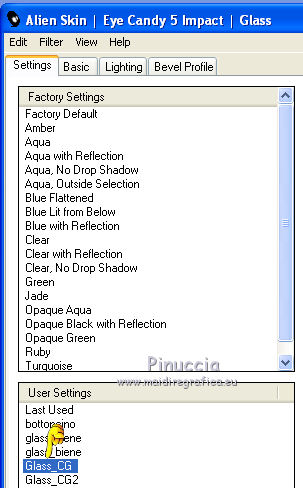 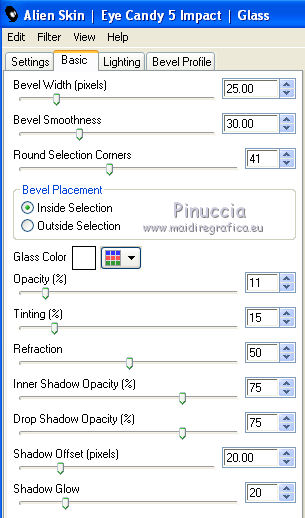
Selezione>Deseleziona.
5. Livelli>Nuovo livello raster.
Immagine>Dimensione tela.
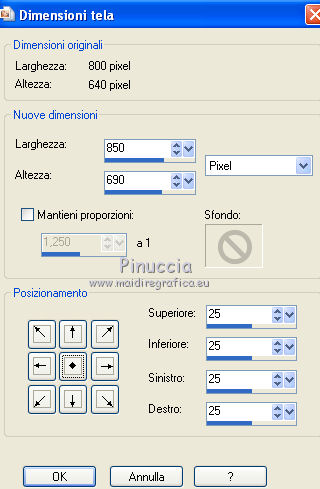
Selezione>Inverti.
Riempi  con il colore di sfondo. con il colore di sfondo.
Selezione>Modifica>Contrai - 2 pixels.
Passa il colore di primo piano a Gradiente.
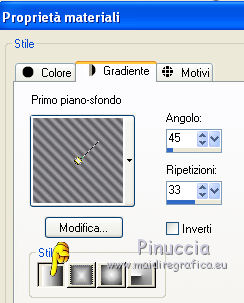
Riempi  la selezione con il gradiente. la selezione con il gradiente.
Effetti>Effetti 3D>Smusso a incasso.
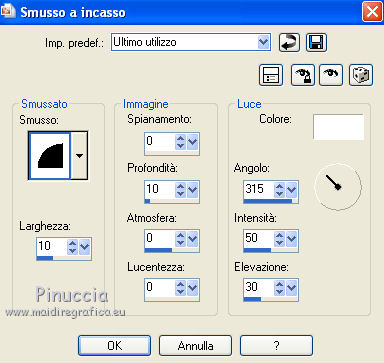
Selezione>Deseleziona.
Aggiungi il tuo nome e/o il tuo watermark su un nuovo livello.
Attiva lo strumento Testo  e scegli un font. e scegli un font.
Passa il colore scuro di sfondo a colore di primo piano,
e imposta il colore di sfondo con il gradiente.
Scrivi il tuo testo.
In alternativa, puoi usare il file di testo fornito con il materiale.
6. Per realizzare un testo simile:
chiudi il colore di sfondo,
attiva lo strumento Forme-ellisse 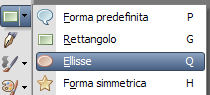
e traccia un ellisse dove vuoi scrivere il testo.
Attiva lo strumento Testo  e questo farÓ apparire la griglia con la quale potrai correggere dimensioni e posizioni della forma. e questo farÓ apparire la griglia con la quale potrai correggere dimensioni e posizioni della forma.

Punta il mouse sulla forma e quando vedrai la A sottolineata da una mezzaluna

clicca con il tasto sinistro del mouse per attivare la finestra del testo.
Scrivi il tuo testo e Applica.
Nella paletta dei livelli apri il menu del livello Vettore e chiudi il livello della forma che ti Ŕ servita da guida per il testo.
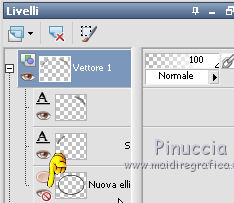
Livelli>Converti in livello raster e la forma sparirÓ.
Effetti>Effetti 3D>Sfalsa ombra.

Ripeti l'Effetto Sfalsa ombra, con i settaggi standard.
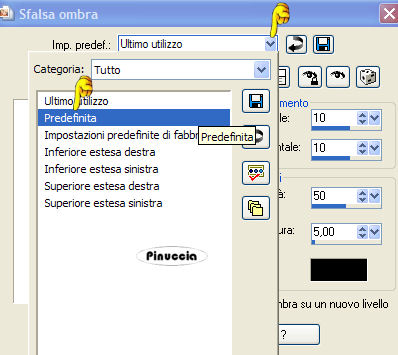
7. Animazione.
Sono chiusi tutti i livelli delle copie di "ani 1" e "ani 2".
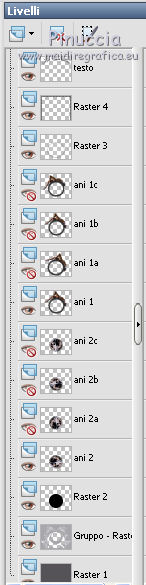
Modifica>Copia Unione.
Apri Animation Shop e vai a Modifica>Incolla>Incolla come nuova animazione.
Torna in PSP.
Chiudi i livelli "ani 1" e "ani 2" e apri i livelli delle rispettive prime copie.
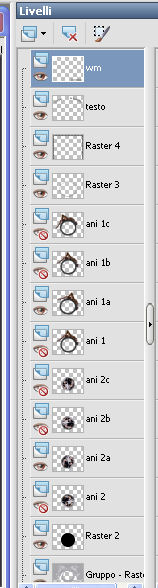
Modifica>Copia Unione.
Torna in Animation Shop e vai a Modifica>Incolla>Incolla dopo il fotogramma corrente.
Di nuovo in PSP.
Chiudi i livelli delle prime copie e apri i livelli delle seconde copie.
Modifica>Copia Unione.
In Animation Shop: Modifica>Incolla>Incolla dopo il fotogramma corrente.
Ancora in PSP.
Chiudi i livelli delle seconde copie e apri i livelli delle terze copie.
Modifica>Copia Unione.
In Animation Shop: Modifica>Incolla>Incolla dopo il fotogramma corrente.
Ed ecco la tua animazione composta da 4 fotogrammi.
Modifica>Seleziona tutto.
Animazione>ProprietÓ fotogramma e imposta la velocitÓ a 100.

Controlla il risultato cliccando su Visualizza  e salva in formato gif. e salva in formato gif.

Se hai problemi o dubbi, o trovi un link non funzionante,
o anche soltanto per un saluto, scrivimi.
19 Settembre 2010
|
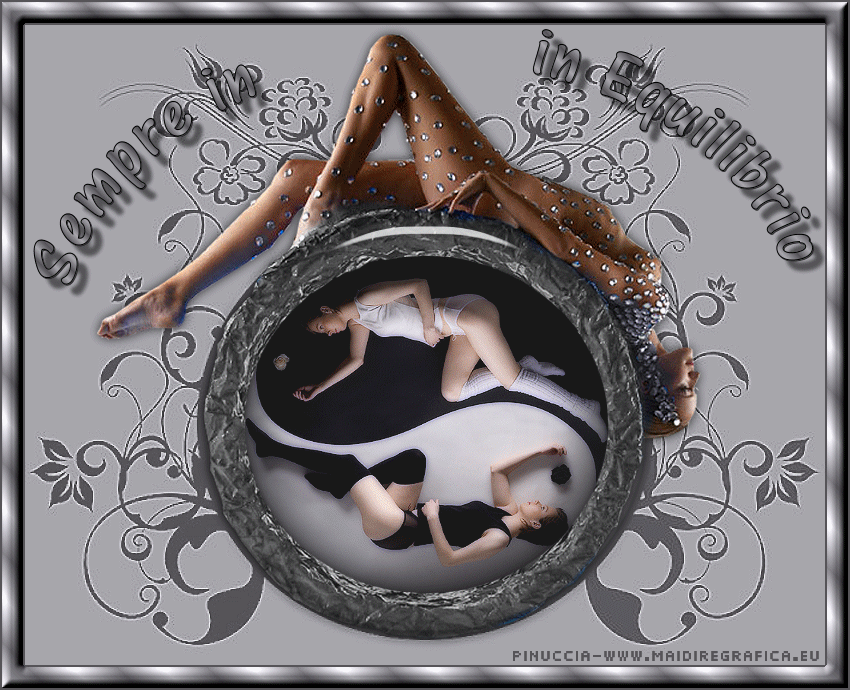


 con il colore di sfondo (tasto destro del mouse).
con il colore di sfondo (tasto destro del mouse).
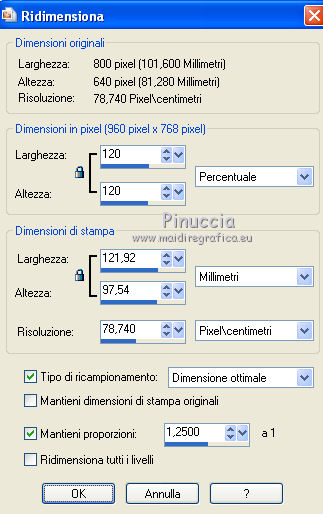

 correttamente il tube sopra il cerchio preesistente.
correttamente il tube sopra il cerchio preesistente.


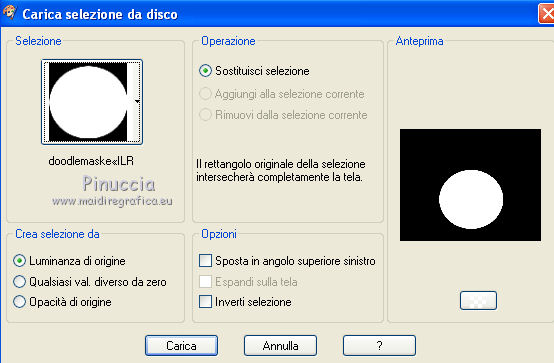






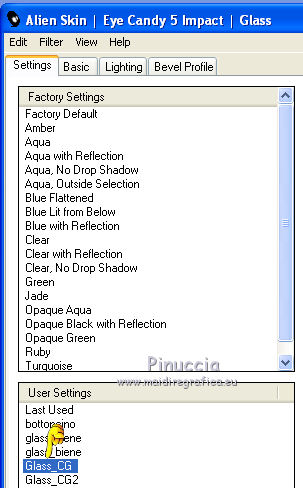
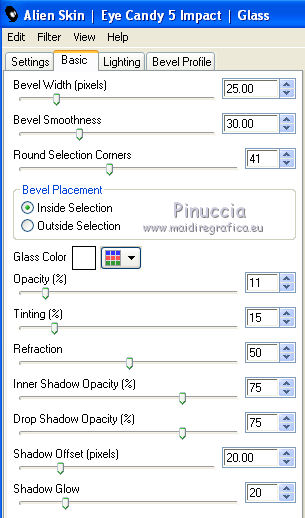
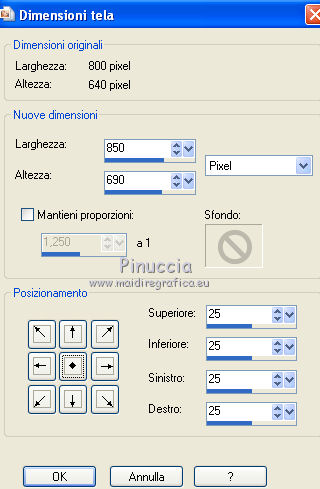
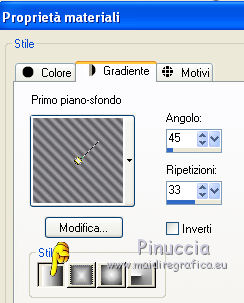
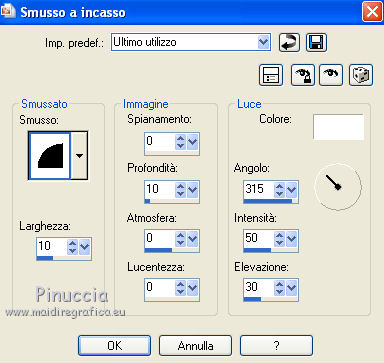
 e scegli un font.
e scegli un font.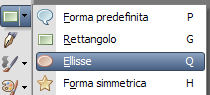


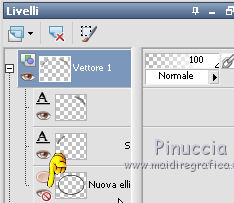

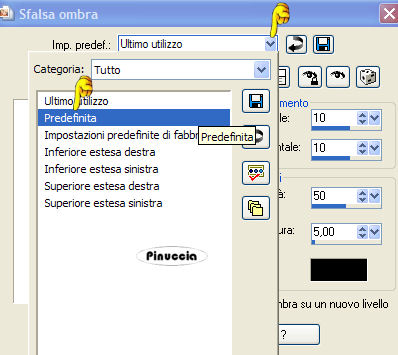
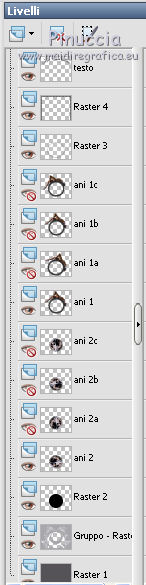
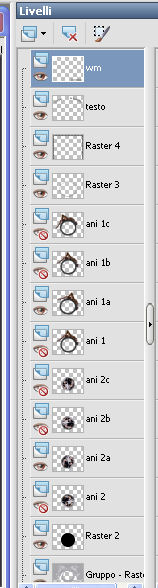

 e salva in formato gif.
e salva in formato gif.

